Ce site Web est conçu pour être utilisé avec ScanSnap Home 2.xx.
Si vous utilisez ScanSnap Home 3.0 ou une version ultérieure, reportez-vous ici.
Écrans affichés sur l'écran tactile
Les écrans affichés sur l'écran tactile du ScanSnap sont soit l'écran d'accueil pour lancer la numérisation, soit l'écran [Paramètres] pour vérifier ou modifier les paramètres du ScanSnap.
Cette section décrit les écrans suivants :
Écran d'accueil
L'écran d'accueil permet de sélectionner un profil et de lancer la numérisation d'un document.
Vous pouvez ajouter des paramètres dans un profil ou modifier les paramètres d'un profil dans la Fenêtre de numérisation de ScanSnap Home.
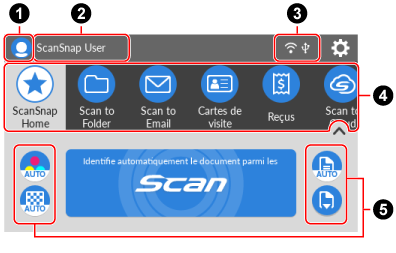
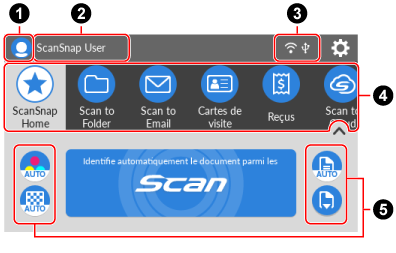
Exemple d'écran lorsque [Utilisateur sélectionné] est configuré comme méthode d'affichage des profils
- Icône d'utilisateur (
 )
) -
Permet d'afficher l'écran [Sélection d'un utilisateur].
Dans l'écran [Sélection d'un utilisateur], les noms d'utilisateur des ordinateurs qui ont été connectés au ScanSnap auparavant sont affichés dans la liste. La sélection d'un nom d'utilisateur dans la liste fait basculer l'ordinateur connecté au ScanSnap.
Une icône d'utilisateur s'affiche dans les cas suivants :
Les paramètres suivants sont sélectionnés dans l'écran [Configuration] de l'écran tactile.
Le paramètre [Affichage des profils] est défini sur [Utilisateur sélectionné] dans l'écran [Paramètres du scanneur]
Le paramètre [Mode de connexion Wi-Fi] est défini sur [Connexion au point d'accès] ou [Connexion directe] dans l'écran [Paramètres Wi-Fi]
Il existe au moins deux historiques d'ordinateurs ayant été préalablement connectés au ScanSnap
- Nom d'utilisateur (
 )
) -
Affiche le nom d'utilisateur de l'ordinateur connecté au ScanSnap.
Le nom d'utilisateur s'affiche dans les cas suivants :
Les paramètres suivants sont sélectionnés dans l'écran [Configuration] de l'écran tactile.
Le paramètre [Affichage des profils] est défini sur [Utilisateur sélectionné] dans l'écran [Paramètres du scanneur]
Le paramètre [Mode de connexion Wi-Fi] est défini sur [Connexion au point d'accès] ou [Connexion directe] dans l'écran [Paramètres Wi-Fi]
Il existe au moins deux historiques d'ordinateurs ayant été préalablement connectés au ScanSnap
CONSEILSi un nom d'utilisateur contient des caractères propres à la machine, ceux-ci peuvent apparaître tronqués.
Pour en savoir plus sur la modification du nom d'utilisateur, consultez la section Définir un nom d'utilisateur et une icône de couleur pour votre ordinateur.
- État de la connexion (
 )
) L'en-tête indique les états de connexion du ScanSnap.

Cette icône indique l'état du signal entre un point d'accès sans fil et le ScanSnap selon quatre niveaux.
Lorsque le ScanSnap recherche un point d'accès sans fil ou n'est pas connecté à un point d'accès sans fil, l'icône
 apparaît.
apparaît.
Cette icône apparaît lorsque le ScanSnap et l'ordinateur sont connectés via un câble USB.

Cette icône s'affiche lorsque le mode de connexion Wi-Fi du ScanSnap est défini sur le mode Connexion directe, qui permet de relier le scanneur et l'ordinateur via Wi-Fi sans utiliser de point d'accès sans fil.
Si vous vous trouvez dans un environnement dans lequel vous ne pouvez pas établir de connexion à un point d'accès sans fil, vous pouvez connecter le ScanSnap et l'ordinateur ou le périphérique mobile directement via Wi-Fi.

L'écran [Paramètres] s'affiche. Vous pouvez spécifier les paramètres du ScanSnap.
Le symbole
 s'affiche sur
s'affiche sur  pour indiquer une notification de maintenance.
pour indiquer une notification de maintenance.- Liste des profils (
 )
) Cette zone affiche les profils. Sélectionnez le profil à utiliser dans la liste.
Cette liste peut contenir 30 profils maximum.
Faites glisser vos doigts horizontalement sur la liste des profils pour faire défiler les profils. Une barre de défilement apparaît sous la liste des profils.
Appuyez sur le profil sélectionné pour afficher les informations suivantes sur la touche [Scan] :
Description du profil
Nom de l'utilisateur ayant créé le profil
Les informations ci-dessus s'affichent lorsque vous définissez le paramètre [Affichage des profils] sur [Tous les utilisateurs] dans l'écran [Paramètres du scanneur] qui peut apparaître après l'affichage de l'écran [Configuration] sur l'écran tactile.
Les profils fournis dans ScanSnap Home par défaut varient en fonction de la région où ScanSnap est utilisé. Pour en savoir plus, reportez-vous à la section Qu'est-ce qu'un profil ?.
Les profils fournis dans ScanSnap Home par défaut varient en fonction de la région où ScanSnap est utilisé. Pour en savoir plus, reportez-vous à la section Qu'est-ce qu'un profil ?.
CONSEILVous pouvez basculer les profils affichés dans la liste des profils sur les profils créés uniquement avec un ordinateur qui utilise le ScanSnap et les profils créés avec tous les ordinateurs ayant préalablement été connectés au ScanSnap.
Pour en savoir plus, reportez-vous à la section Changer d'utilisateur en vue d'afficher les profils propres à un utilisateur.
 /
/ 
Ces flèchent permettent de basculer l'affichage de la liste des profils.
Elles permettent par ailleurs d'afficher le nom du profil sélectionné dans la liste des profils.
Appuyez sur le nom de profil pour afficher les informations suivantes :
Description du profil
Nom de l'utilisateur ayant créé le profil
Les informations ci-dessus s'affichent lorsque vous définissez le paramètre [Affichage des profils] sur [Tous les utilisateurs] dans l'écran [Paramètres du scanneur] qui peut apparaître après l'affichage de l'écran [Configuration] sur l'écran tactile.
- Section pour afficher et modifier les paramètres de numérisation (
 )
) -
Cette section permet d'afficher les paramètres de numérisation du profil sélectionné. Appuyez sur chaque icône pour afficher l'écran des paramètres de numérisation et modifier temporairement les paramètres en conséquence. Après avoir numérisé un document, les paramètres de numérisation définis avant l'application des modifications sont rétablis.
Si vous souhaitez numériser les documents en utilisant systématiquement les mêmes paramètres de numérisation, modifiez les paramètres de numérisation d'un profil dans l'écranFenêtre [Modifier les profils] de ScanSnap Home.
Vous pouvez modifier les paramètres de numérisation suivants sur l'écran tactile.
- Paramètre du mode couleur
-
Sélectionnez un mode de couleur pour les images numérisées.
Icône
Paramètre
Description

Automatique
Cette option permet de détecter automatiquement la couleur de chaque document et effectue la numérisation en couleur, gris ou noir et blanc.

Couleur
Cette option permet de toujours enregistrer l'image numérisée en couleur.

Gris
Cette option permet de toujours enregistrer l'image numérisée en gris.
![N[[SDLENTITYREF[amp]]]B](../common/../images/LCD_home_set_color_mono.png)
N & B
Cette option permet de toujours enregistrer l'image numérisée en noir et blanc.
Elle convient à la numérisation de documents en noir et blanc qui ne contiennent que du texte.
- Configuration du côté de numérisation
-
Sélectionnez un côté de numérisation pour les documents.
Icône
Paramètre
Description

Recto verso
Cette option permet de numériser les deux côtés d'un document.

Un côté
Cette option permet de numériser un côté d'un document.
- Réglage de la qualité de l'image
-
Sélectionnez un niveau de qualité (résolution) des images numérisées.
Les vitesses de numérisation varient en fonction de la qualité de l'image.
Pour en savoir plus, reportez-vous à la section Spécifications du ScanSnap.
Icône
Paramètre
Description

Automatique
Cette option permet de numériser les documents à une résolution optimale selon la taille des documents.
La qualité de l'image est déterminée en fonction de la largeur du document.
Si la largeur est supérieure à 115 mm : Fine
Lorsque la largeur est inférieure ou égale à 115 mm : Supérieure

Normale
Une numérisation démarre à une résolution de 150 ppp lorsque vous configurez [Paramètre du mode couleur] sur couleur ou gris, et à une résolution de 300 ppp lorsque vous sélectionnez noir et blanc.

Fine
Une numérisation démarre à une résolution de 200 ppp lorsque vous réglez [Paramètre du mode couleur] sur [Couleur] ou [Gris], et à une résolution de 400 ppp lorsque vous sélectionnez Noir et blanc.

Supérieure
Une numérisation démarre à une résolution de 300 ppp lorsque vous réglez [Paramètre du mode couleur] sur [Couleur] ou [Gris], et à une résolution de 600 ppp lorsque vous sélectionnez Noir et blanc.

Excellente
Une numérisation démarre à une résolution de 600 ppp lorsque vous réglez [Paramètre du mode couleur] sur Couleur ou Gris, et à une résolution de 1 200 ppp lorsque vous sélectionnez Noir et blanc.
Selon votre environnement, l'utilisation du mode [Excellente] peut ralentir la numérisation des documents.
Ce mode n'est pas disponible lorsque vous sélectionnez un profil lié à un service cloud à l'aide de ScanSnap Cloud.
Dans les pays où ScanSnap Cloud est disponible, cliquez ici.
- Paramètre du mode de chargement
-
Sélectionnez une méthode de chargement pour la numérisation des documents.
Icône
Paramètre
Description

Numérisation normale
La numérisation prend automatiquement fin une fois numérisés tous les documents chargés dans le ScanSnap.
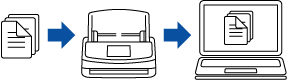

Numérisation continue
La numérisation des documents continue jusqu'à ce que vous appuyiez sur le bouton [Terminer].
Vous pouvez numériser un grand nombre de documents en une seule fois.
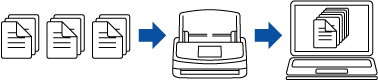

Numérisation manuelle
Les documents chargés un par un dans le ScanSnap sont automatiquement numérisés jusqu'à ce que vous appuyiez sur le bouton [Terminer].
Utilisez le paramètre [Numérisation manuelle] pour les documents dont certaines zones se superposent, les documents de page longue ou les documents épais, à savoir :
Documents pliés en deux
Enveloppes
Documents avec notes autocollantes
Documents à plusieurs pages, p. ex., papier transfert
Documents de page longue, p. ex., reçus
Cartes plastifiées

- Touche [Scan]
La numérisation démarre.
Lorsque
 s'affiche sur la touche [Scan], la numérisation ne démarre pas. Suivez le message qui s'affiche lorsque vous cliquez sur
s'affiche sur la touche [Scan], la numérisation ne démarre pas. Suivez le message qui s'affiche lorsque vous cliquez sur  pour résoudre le problème.
pour résoudre le problème.
Écran [Paramètres]
L'écran [Paramètres] permet de consulter les informations relatives au ScanSnap, au réseau Wi-Fi et à la maintenance, et de définir les paramètres correspondants.

Appuyez sur cette icône pour revenir à l'écran d'accueil.


Cette icône permet d'afficher l'écran [Maintenance].
Les opérations suivantes peuvent être effectuées dans l'écran [Maintenance].
Indiquer si vous souhaitez être informé lorsque le scanneur détecte des saletés sur la vitre provoquant des stries verticales sur les images numérisées
Vérifier quand remplacer les consommables
Lancer le processus de nettoyage des rouleaux d'alimentation et des rouleaux d'éjection
Mettre à jour le firmware sur une version plus récente
Dans les cas suivants,
 apparaît sur
apparaît sur  .
.Dans les cas suivants,
 apparaît sur
apparaît sur  .
.Lorsque des saletés sont détectées sur la vitre
Lorsque le nombre de pages numérisées dépasse le cycle de remplacement
Lorsqu'une nouvelle version du microprogramme est disponible

Appuyez sur cette icône pour afficher l'écran [Paramètres du scanneur].
Les opérations suivantes peuvent être effectuées dans l'écran [Paramètres du scanneur].
Consulter les informations relatives au ScanSnap, au réseau Wi-Fi ou au réseau
Configuration des composants suivants
Nom du ScanSnap
Affichage ou non des résultats de l'enregistrement des images numérisées dans un service cloud
Mode de démarrage
Mise hors tension automatique
Mode d'affichage des profils
Langue affichée sur l'écran tactile
Opération USB
Réinitialisation des paramètres suivants
Autres que le paramètre [Afficher la langue] de l'écran [Paramètres du scanneur]
Case à cocher [M'avertir lorsque la dernière version est disponible] de la fenêtre [Mettre à jour le microprogramme] de l'écran [Maintenance]
Case à cocher [M'avertir lorsque la vitre est sale] de la fenêtre [Détection de poussière] de l'écran [Maintenance]

Appuyez sur cette icône pour afficher l'écran [Paramètres Wi-Fi].
Les opérations suivantes peuvent être effectuées dans l'écran [Paramètres Wi-Fi].
Activer le mode de connexion Wi-Fi pour connecter le ScanSnap à un ordinateur ou à un périphérique mobile
Modifier les paramètres de chaque mode de connexion
Consulter diverses informations telles que l'état de la connexion Wi-Fi et la puissance du signal
Modification des paramètres d'utilisation d'un dossier en réseau
Paramètres du serveur NTP
Activation de l'utilisation du serveur réseau SMB 1.0/CIFS
Réinitialiser les paramètres Wi-Fi configurés pour le ScanSnap.
Si un appareil portant la même adresse IP que celle du ScanSnap est connecté au réseau,
 s'affiche sur
s'affiche sur  .
.
-
L'écran [Connexion de périphériques] s'affiche.
Il affiche les informations suivantes, nécessaires pour connecter le scanneur à un nouvel ordinateur ou à un nouveau périphérique mobile.
Nom du scanneur
Adresse IP
Nom de réseau (SSID)
Clé de sécurité
Les informations affichées varient selon la méthode de connexion du ScanSnap.


Cette icône permet d'afficher l'écran [Aide].
Affiche la page de référence du manuel ScanSnap.